iPhone 또는 iPad에서 AirPods 또는 AirPods Pro 설정을 변경하는 방법
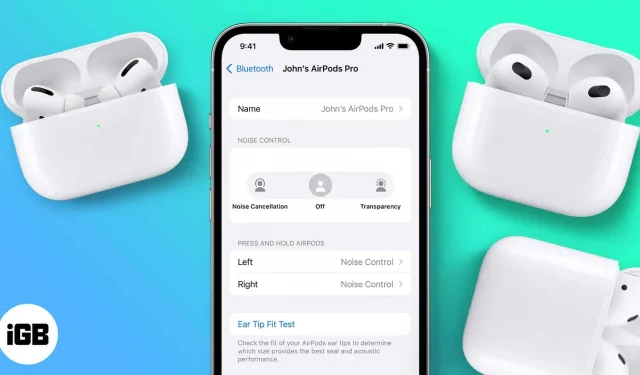
애플은 헤드폰 잭을 없애고 동시에 에어팟을 도입하는 전략으로 성공을 거두었다. AirPods는 Apple의 수백만 달러 수익원이 되었습니다. AirPods는 편리함의 본질이기 때문입니다.
기능 손실 없이 배선 문제가 제거됩니다. AirPods을 탭하여 전화를 받고 두 번 탭하여 트랙을 건너뛸 수 있습니다. 또한 이러한 설정을 사용자 지정할 수도 있습니다. iPhone 또는 iPad를 통해 AirPods 및 AirPods Pro 설정을 변경하는 방법을 알아 보려면 계속 읽으십시오.
iPhone에서 AirPods 설정에 액세스하는 방법
iOS 16에서는 AirPods 설정에 접근하는 것이 매우 쉽습니다. iOS 16 및 iOS 15에서 AirPods 설정으로 이동하는 단계는 아래에 설명되어 있습니다.
iOS 16에서
- iPhone에서 “설정”을 엽니다.
- Apple ID 바로 아래에 연결된 AirPod를 표시하는 옵션을 선택합니다.
iOS 15에서
- “설정”을 열고 → “Bluetooth”를 누릅니다.
- 내 장치 섹션에서 i 아이콘을 클릭합니다.
AirPods 및 AirPods Pro 이름 바꾸기
- “설정” → “블루투스”로 이동합니다. (iOS 16의 경우 설정 → AirPods에서 가능합니다.)
- 이름 옵션을 탭합니다.
- AirPods의 이름을 바꾸고 완료를 클릭합니다.
AirPods X에서 AirPods로만 AirPods의 이름을 변경할 수 없는 문제에 직면한 경우 문제를 해결하는 데 도움이 되는 문서가 있습니다.
하나의 AirPod를 활성 마이크로 설정
사용자는 오디오 입력 소스로 사용할 AirPod 마이크를 왼쪽 또는 오른쪽으로 선택할 수 있습니다.
- AirPods 설정으로 이동합니다.
- 아래로 스크롤하여 마이크를 클릭합니다.
- 사용 가능한 세 가지 옵션 중 하나를 선택합니다. (AirPod를 자동으로 전환하려면 이 설정을 유지하는 것이 좋습니다)
메모. AirPods Max는 현재 AirPods 라인에서 이 옵션을 지원하지 않는 유일한 장치입니다.
AirPods 또는 AirPods Pro에서 자동 귀 감지를 끕니다.
AirPods은 귀에서 뺄 때마다 자동으로 미디어 재생을 일시 중지합니다. 이 설정이 활성화되어 있지 않거나 이 설정을 비활성화하려면 계속 읽으십시오.
- AirPods 설정으로 이동합니다.
- 필요에 따라 자동 귀/머리 감지 스위치를 켜거나 끕니다.
AirPods 또는 AirPods Pro에서 실시간 듣기 활성화
실시간 청취를 통해 사용자는 iPhone의 마이크로 녹음된 오디오를 들을 수 있습니다. 예를 들어 iPhone을 방에 두고 AirPods에서 바로 방에 있는 사람들의 대화를 들을 수 있습니다. 유일한 조건은 블루투스 범위 내에 있어야 한다는 것입니다.
사람들은 여러 가지 이유로 실시간 듣기 기능을 사용할 수 있으며 이 기능을 사용하여 사람들을 염탐하지 않는 것이 좋습니다. 즉, 다음은 AirPods에서 실시간 듣기를 활성화하는 데 도움이 되는 단계별 가이드입니다.
AirPods(1세대 및 2세대)에서 두 번 탭 동작 변경
- AirPods 설정으로 이동합니다.
- AIRPOD 두 번 누르기에서 왼쪽/오른쪽 옵션을 누릅니다.
- Siri, 재생/일시 정지, 다음 트랙, 이전 트랙 또는 두 번 탭 동작 비활성화를 선택할 수 있습니다.
AirPods Pro에서 길게 누르기 동작 변경하기
AirPods Pro(1세대 및 2세대) 및 AirPods 3의 단일, 이중 또는 삼중 탭 제스처를 변경할 수 없지만 탭 앤 홀드 동작은 확실히 변경할 수 있습니다. 방법은 다음과 같습니다.
- AirPods 설정으로 이동합니다.
- AirPods 길게 누르기에서 왼쪽/오른쪽을 선택합니다.
- 각 AirPod를 선택하여 Siri를 활성화하거나 잡음 제거 모드 간에 전환할 수 있습니다.
메모. AirPods Pro와 AirPods 3는 동일한 스템 디자인을 공유하지만 AirPods 3는 ANC를 지원하지 않습니다. 따라서 소음 제거 모드는 AirPods Pro에서만 사용할 수 있습니다. 위의 단계를 사용하여 활성 소음 제거와 주변음 허용 모드 사이를 전환하고 끌 수 있습니다.
AirPods Pro 및 AirPods Max에서 공간 오디오 활성화
계속하기 전에 Apple Music에서 Dolby Atmos와 함께 Spatial Audio를 활성화해야 합니다.
- AirPods 설정으로 이동합니다.
- 공간 오디오를 선택합니다.
- 다음 화면에서 공간 오디오 옵션을 선택합니다.
- 완료를 클릭합니다.
iOS 16에서는 개인화된 공간 오디오를 설정할 수 있습니다. 방법은 다음과 같습니다.
- AirPods 설정으로 이동합니다.
- 공간 오디오에서 맞춤형 공간 오디오를 선택합니다.
- 맞춤형 공간 오디오 설정을 클릭합니다.
- 세부 정보를 읽고 계속을 클릭합니다.
- 화면의 지시에 따라 기능을 설정하십시오.
* 공간 오디오는 AirPods Pro, AirPods Pro 2세대, AirPods 3 및 AirPods Max에서 사용할 수 있습니다.
AirPods의 손쉬운 사용 설정
iOS 16부터 Apple은 AirPods 접근성 설정을 전용 AirPods 섹션으로 통합했습니다. 따라서 더 이상 프레스 속도, 프레스 지속 시간 등과 같은 일부 AirPods 설정에 액세스하고 변경하기 위해 접근성 설정으로 이동할 필요가 없습니다. 사용 가능한 설정을 변경하는 방법은 다음과 같습니다.
- iPhone에서 “설정”을 엽니다.
- AirPods 설정으로 이동합니다.
- 아래로 스크롤하여 접근성을 선택합니다.
- 이제 프레스 속도 지속 시간에 필요한 속도를 조정할 수 있습니다. 사용 가능한 옵션은 기본값, 더 느림 및 가장 느림입니다.
- 길게 누르는 시간을 조정할 수도 있습니다. 사용 가능한 옵션은 Default, Shorter 및 Shortest입니다.
- AirPods Pro 2세대는 볼륨 조절을 위한 제스처 컨트롤을 지원하므로 각 터치 사이의 시간 초과를 변경할 수도 있습니다. 사용 가능한 옵션은 Default, Longer 및 Longest입니다.
메모. 이 옵션은 AirPods(1세대 및 2세대)에서는 사용할 수 없습니다.
AirPod 하나로 노이즈 캔슬링 켜기
AirPods Pro의 액티브 노이즈 캔슬링은 타의 추종을 불허하며 AirPods Pro 2세대는 이를 한 단계 끌어올립니다. 그러나 ANC는 두 AirPod를 모두 착용한 경우에만 사용할 수 있습니다. 이제는 변경되어 AirPods Pro 시리즈에 있는 능동형 소음 제거 기능을 AirPods 하나만 착용하고 있어도 사용할 수 있습니다. 활성화하려면 아래 단계를 따르십시오.
- iPhone에서 “설정”을 엽니다.
- AirPods 설정으로 이동합니다.
- 아래로 스크롤하여 접근성을 선택합니다.
- 소음 제어에서 하나의 AirPod 옵션으로 소음 제거를 켭니다.
AirPods Max는 소개가 필요 없습니다. Apple 생태계의 편리함과 놀라운 음질을 갖춘 견고한 헤드폰입니다. 몇 가지 단점이 있지만 AirPods Max의 투명 모드는 시장에서 가장 우수한 헤드폰 중 하나입니다. 다음은 AirPods Max에서 변경할 수 있는 몇 가지 설정입니다.
AirPods Max에서 Digital Crown의 회전 방향을 변경합니다.
AirPods Max에서 Digital Crown을 회전하면 회전 움직임에 따라 볼륨을 높이거나 낮출 수 있습니다. 기본 회전을 반전하려면 계속 읽으십시오.
- AirPods 설정으로 이동합니다.
- “디지털 크라운”을 클릭합니다.
- Rotate Volume Up 섹션에서 기본 설정에 따라 Back Forward 또는 Front to Back을 선택합니다.
내가 말했듯이 AirPods Max에는 최고의 활성 소음 제거 및 투명 모드 중 하나가 있습니다. 오른쪽 헤드폰 모듈의 버튼을 사용하면 세 가지 설정 사이를 전환할 수 있습니다.
- AirPods 설정으로 이동합니다.
- 단추 순환 섹션에서 세 가지 옵션 중 하나를 선택하면 단추가 선택한 옵션을 순환합니다.
이 가이드가 AirPods 문제를 해결하는 데 도움이 되었기를 바랍니다. 그런데 에어팟이 가격대에서 음질이 제일 좋다고 생각하시나요? 아래 댓글로 알려주세요.



답글 남기기